Nach dem Herumspielen mit dem Erstaunlichen Hyperspektiv-App Anfang dieser Woche dachte ich, es wäre eine großartige Möglichkeit, Musikvideos zu machen. Hyperspektiv verzerrt Ihre Videos und Live-Fotos und verleiht ihnen unglaubliche Spezialeffekte. Alles, was Sie tun müssen, ist die resultierenden Clips anzuordnen und Musik hinzuzufügen.
Sie können dies in jeder Videobearbeitungs-App auf Ihrem iPhone oder iPad tun – zum Beispiel iMovie. Aber das erfordert viel manuelle Arbeit, um die Musik mit den Videoclips zu synchronisieren. Nach ein wenig Suchen fand ich Quik, eine Video-App von GoPro. Es ist nicht ideal – es lädt Ihre Videos gerne ohne Vorwarnung auf seine Server – aber es hat auch ein wesentliches Feature: Quik analysiert jede von Ihnen hinzugefügte Musik und synchronisiert die Videoclips automatisch mit dem schlagen.
Quik ist schnell
Quik ist wirklich schnell. Öffnen Sie es, tippen Sie auf die Schaltfläche +, um ein neues Projekt zu starten, und Sie befinden sich sofort in Ihrer Fotobibliothek. Hier wählen Sie die Clips aus, die Sie verwenden möchten – Standbilder und Videos funktionieren beide. Sie können alle Ihre Alben durchsuchen, einschließlich der integrierten intelligenten Alben, die Ihre Animationen, Videos und Live-Fotos sammeln.
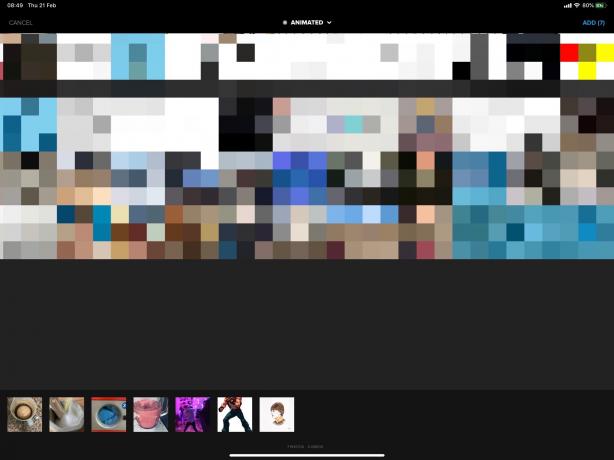
Foto: Kult von Mac
Fügen Sie so viele hinzu, wie Sie möchten. Wählen Sie viele kurze Clips. Ich habe hauptsächlich die kleinen Clips verwendet, die ich in Hyperspektiv gemacht habe.
Tippen Sie dann auf Hinzufügen, und Ihr Video beginnt. Die Hauptansicht zeigt die verschiedenen verfügbaren Stile. Tippen Sie auf, um eine Vorschau anzuzeigen. Und seien Sie bereit, die Dinge oft zu pausieren. Quik besteht darauf, das Video, die Musik und alles abzuspielen, wenn Sie etwas ändern. Tippen Sie zum Anhalten auf das Hauptvideo und verwenden Sie die kleine Pause-Taste.
Sie können einige grundlegende Aspekte dieser Stile bearbeiten, einschließlich der Titelschrift und des Farbschemas
Füge etwas Musik hinzu
Sobald Sie einen Stil gefunden haben, der Ihnen gefällt, tippen Sie auf die Musiknotiz-Schaltfläche in der unteren Symbolleiste. Tippen Sie dann auf Meine Musik, wenn Sie Ihre eigene Musik hinzufügen möchten. Die App kann nur Musik sehen, die Sie im iTunes Store gekauft haben, sodass Sie nichts aus Ihrer Apple Music-Mediathek oder sogar Songs verwenden können, die Sie selbst hinzugefügt haben.
Glücklicherweise können Sie Tracks von Orten wie Dropbox oder von iCloud Drive laden. Tippen Sie auf das große +, um auf die Dateien-App zuzugreifen und Ihren Song zu finden. Quik analysiert es auf Beats, dann können Sie sich die Vorschau ansehen. Sehen Sie, wie die Schnitte mit der Musik synchronisiert werden!
Bearbeiten und fügen Sie weitere Clips hinzu
Tippen Sie auf das zentrale Symbol, das aussieht wie ein übereinander gelegtes Foto. Sie sehen alle Ihre Clips in einer Zeitleiste aufgereiht. Ziehen Sie, um sie neu anzuordnen, und Doppeltippen Sie auf einen Clip, um ihn zu bearbeiten. Wenn der Clip über ein eigenes Audio verfügt, können Sie es hier stumm schalten. Sie können den Clip auch löschen und viele andere Parameter bearbeiten. Möglicherweise möchten Sie auch Clips duplizieren, um sie mehrmals im selben Video zu verwenden.
Hier können Sie bei Bedarf auch weitere Clips hinzufügen. Tippen Sie auf das Symbol auf beiden Seiten des Clips, um die Fotobibliotheksauswahl erneut zu öffnen. Tippen Sie auf OK, wenn Sie fertig sind.
Sie können die Miniaturansichten auch in der Zeitleiste ziehen, um sie neu anzuordnen, und Sie können auf die Titelkarte doppeltippen, um den Text zu bearbeiten. Sie können den Titel auch vollständig deaktivieren, genauso wie Sie das nervige Quik-Outro ausschalten:
Entferne das Quik-Outro vom Ende
Die App fügt ein Outro mit dem Quik-Logo hinzu, was völlig uncool ist. Tippen Sie auf die Miniaturansicht dieses Outros in der Zeitleiste und tippen Sie auf Deaktivieren.
Speichern und teilen
Tippen Speichern können Sie das Video in Ihrer Fotobibliothek speichern. Wenn Sie auf eine der anderen Optionen tippen, wird Ihr Video auf die Server von Quim hochgeladen und ein Link erstellt, den Sie teilen können. Tun Sie dies also nicht, bis Sie bereit sind.
Tippen Sie stattdessen oben links auf die Schaltfläche X. Auf diese Weise können Sie das Projekt lokal speichern, obwohl es anscheinend auch als Entwurf hochgeladen wird.
Im Allgemeinen sollten Sie davon ausgehen, dass Quik alles hochlädt, was Sie hinzufügen. Wenn Sie planen, das Video zur Verwendung auf YouTube oder Instagram zu exportieren, ist das wahrscheinlich in Ordnung. Schließlich wird wohl kein Unternehmen ein schlechter Datenschutzerklärung, die Google oder Facebook.
Wenn Sie weitere coole Tipps zum Erstellen von Beat-synchronisierten Musikvideos aus Ihren Clips haben, lassen Sie es mich bitte wissen. Quik ist nett, einfach und liefert großartige Ergebnisse, aber es ist auch ziemlich nervig zu bedienen.
Quik – GoPro Video-Editor
Preis: Kostenlos
Herunterladen: Quik – GoPro Video-Editor aus dem App-Store (iOS)
